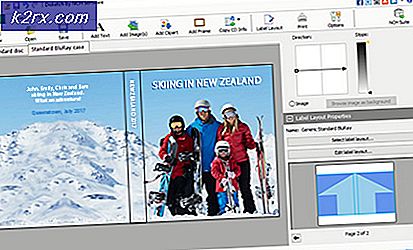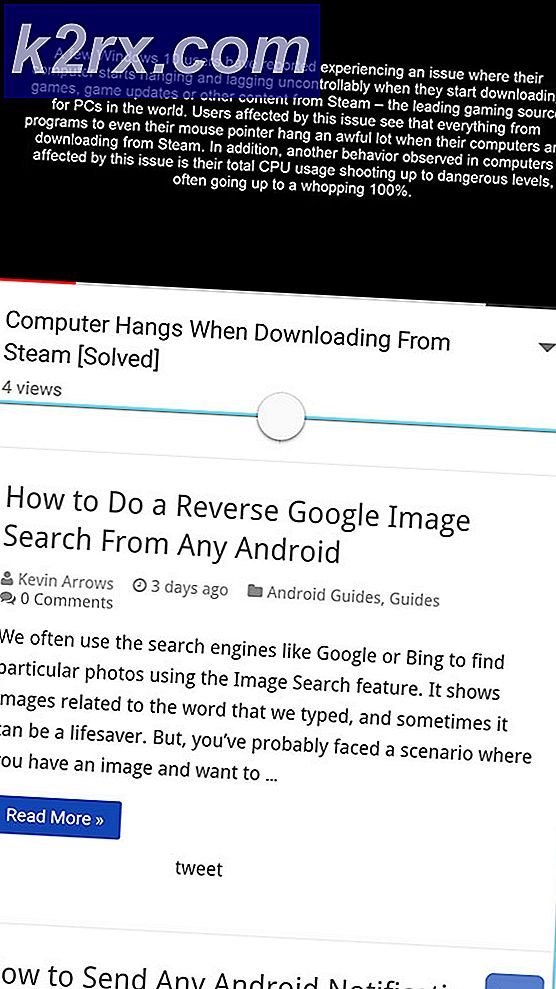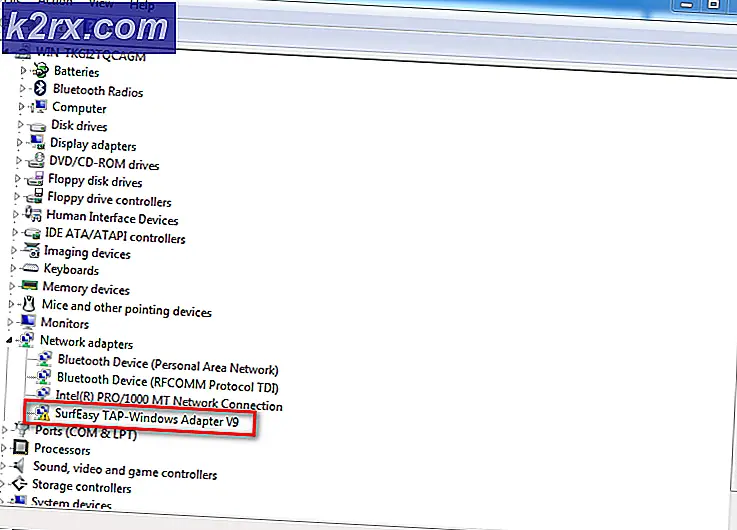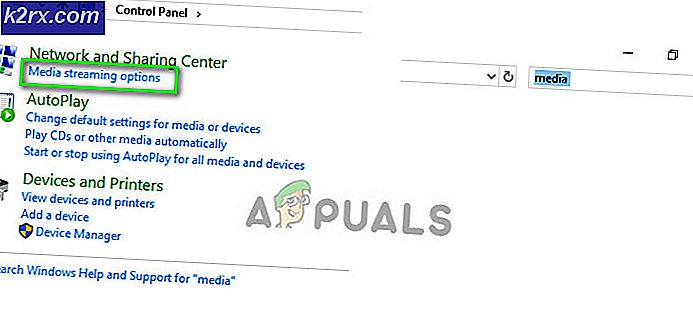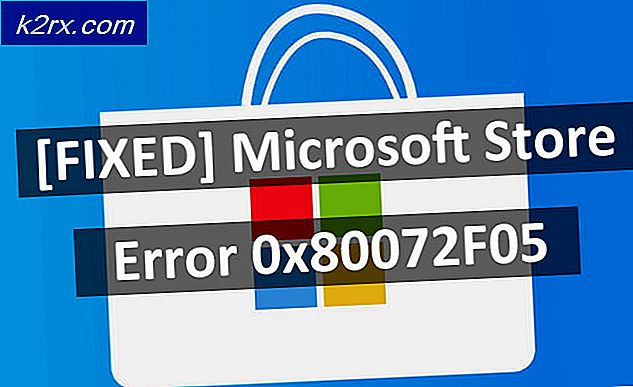Gelöst: dm-Verity muss die Überprüfung zuerst überprüfen fehlgeschlagen drk
Die dm-verity muss prüfen, ob die Überprüfung fehlgeschlagen ist. Die Fehlermeldung erscheint häufig auf einem Samsung-Gerät, wenn ein Benutzer versucht, Firmware-Änderungen vorzunehmen, und die Sicherheit des Betriebssystems erachtet sie als unsicher. Mit zusätzlichen Sicherheitsmaßnahmen, die Samsung-Besitzer von Smartphones daran hindern, ihre Software zu modifizieren, werden diese Probleme immer wichtiger.
Im Wesentlichen wird Ihr Telefon "weich gemauert", wenn Sie diesen Fehler erhalten. Sie werden es nicht mehr benutzen können und alle normalen Funktionen werden aufhören. Folgen Sie den Anweisungen unten, um das Problem auf Ihrem Galaxy-Gerät zu beheben.
Methode 1: Reparieren Sie das Problem selbst
Um das Problem selbst zu beheben, müssen Sie die offizielle Firmware für Ihr spezielles Gerät herunterladen und dann die Firmware mit ODIN flashen. Es gibt ein paar andere Schritte, denen Sie während des Prozesses folgen müssen.
Bevor Sie beginnen, laden Sie bitte das folgende Tool herunter. Diese Datei muss mit WinRar oder 7Zip in einen zugänglichen Ordner extrahiert werden.
ODIN
Als nächstes müssen Sie die offizielle Firmware für Ihr Gerät herunterladen
Besuchen Sie den Sammobile Firmware-Finder
Geben Sie Ihre Modellnummer ein, um Ihre Firmware zu finden
Stellen Sie sicher, dass Ihre Modellnummer korrekt ist, und laden Sie dann das richtige Modell für Ihr Land herunter
Klicken Sie auf die richtige Firmware
Klicken Sie auf die orangefarbene Schaltfläche " Regulärer Download " auf der nächsten Seite
Sie müssen einen kostenlosen Sammobile-Account registrieren
Der Download kann eine Weile auf dem kostenlosen Konto dauern, wird aber eventuell heruntergeladen
Eine neue TAR.MD5-Datei wird heruntergeladen. Der nächste Schritt beinhaltet das Flashen der Datei über ODIN.
Besuchen Sie für diesen Schritt http://www.samsung.com/us/support/downloads und laden Sie den Treiber für Ihr Gerät herunter
Suchen Sie Ihren ODIN Download, klicken Sie mit der rechten Maustaste und klicken Sie auf ' Als Administrator ausführen '
Stellen Sie sicher, dass das Gerät ausgeschaltet ist
Nehmen Sie Ihr Gerät und halten Sie die Lautstärketaste gedrückt, Home Key und Power Key
Wenn das Gerät vibriert, lassen Sie die Ein- / Aus-Taste los, aber halten Sie die Leiser-Taste und die Home-Taste gedrückt
Sobald der Bildschirm eingeschaltet wird, drücken Sie die Lautstärketaste, um den Download-Modus aufzurufen
Als nächstes verbinden Sie Ihr Gerät über USB mit Ihrem PC
Ihr Gerät sollte in der ODIN 3-Software erkannt werden
PRO TIPP: Wenn das Problem bei Ihrem Computer oder Laptop / Notebook auftritt, sollten Sie versuchen, die Reimage Plus Software zu verwenden, die die Repositories durchsuchen und beschädigte und fehlende Dateien ersetzen kann. Dies funktioniert in den meisten Fällen, in denen das Problem aufgrund einer Systembeschädigung auftritt. Sie können Reimage Plus herunterladen, indem Sie hier klickenKlicken Sie auf den AP Bei einigen Versionen von ODIN kann es stattdessen eine PDA- Taste sein
Ein Windows Explorer-Fenster wird geöffnet. Suchen Sie die MD5-Firmware-Datei, die Sie zuvor heruntergeladen haben, und klicken Sie darauf
Nachdem Sie das Tool hinzugefügt haben, klicken Sie auf Start, um die Datei auf Ihrem Gerät zu flashen
Stellen Sie sicher, dass Ihr Gerät während dieses Vorgangs angeschlossen bleibt und eingeschaltet ist
Sie werden wissen, dass der Firmware-Flash beendet ist, wenn die weiße 'Apps'-Box in ODIN 3 durch eine grüne' RESET'- oder grüne 'PASSED'-Box ersetzt wird
Sie können das Gerät jetzt trennen und neu starten
Hoffentlich sollte Ihr Gerät jetzt wieder zum normalen Betrieb zurückkehren. Wenn dieser letzte Schritt fehlschlägt, können Sie diese Schritte beheben und den Prozess erneut versuchen.
Stellen Sie sicher, dass Sie den richtigen Treiber für Ihr Gerätemodell heruntergeladen haben
Stellen Sie sicher, dass Sie die richtige Firmware heruntergeladen haben
Wenn Sie Ihr Smartphone immer noch nicht reparieren können, müssen Sie möglicherweise auf Methode 2 zurückgreifen.
Methode 2: Wenden Sie sich an Samsung
Aufgrund der Komplexität dieses Problems ist die Kontaktaufnahme mit Samsung möglicherweise die einzige Möglichkeit, Ihr Gerät zu reparieren, wenn die oben genannte Methode nicht hilft. Hier erfahren Sie, wie Sie sich mit Samsung in Verbindung setzen oder ob ein Support-Center in der Nähe verfügbar ist.
PRO TIPP: Wenn das Problem bei Ihrem Computer oder Laptop / Notebook auftritt, sollten Sie versuchen, die Reimage Plus Software zu verwenden, die die Repositories durchsuchen und beschädigte und fehlende Dateien ersetzen kann. Dies funktioniert in den meisten Fällen, in denen das Problem aufgrund einer Systembeschädigung auftritt. Sie können Reimage Plus herunterladen, indem Sie hier klicken